Applicazione esempio per il Web-IO digitale:
Controllare Web-IO digitale per MQTT con l’iPhone
Commutare utenze nella rete locale dall’iPhone senza barriere attraverso Internet
Finora era veramente complesso azionare da remoto processi di commutazione in casa propria. O si doveva aprire e configurare il firewall domestico oppure si dovevano utilizzare i servizi di un fornitore di automazione domestica incl. il rispettivo accesso alla cloud
Offrono un’alternativa i modelli Web-IO 4.0 digitale in combinazione con MQTT. Nel protocollo MQTT la comunicazione tra app di controllo e il Web-IO da commutare non avviene direttamente, bensì attraverso un broker qualsiasi in Internet. Entrambi gli interlocutori di comunicazione si collegano dalla rete locale al broker in Internet. Questa direzione di collegamento viene in genere ammessa dai firewall senza problemi.
Stabilire un accesso broker
Ci sono numerosi fornitori di servizi broker gratuiti. Nell’esempio mostrato abbiamo scelto il broker di HiveMQ.
Sul sito Internet https://hivemq.com si può cliccare nell’area "HiveMQ Cloud for free" il link "Get started now!". Attraverso "Sign Up Now" si comincia con la configurazione dell’accesso. Qui si possono definire anche user name e password per l’accesso.
Allestire Web-IO per la commutazione tramite MQTT
Preparativo
- Mettere sotto tensione il Web-IO e collegare gli IO
- Collegare il Web-IO alla rete
- Assegnazione di indirizzi IP
Configurazione
Effettuare il login nell’interfaccia web del Web-IO come amministratore e selezionare nel menù ad albero Vie di comunicazione >> MQTT. Inserire qui i dati d’accesso per il broker MQTT e attivare Publish e subscribe con topic standard W&T.
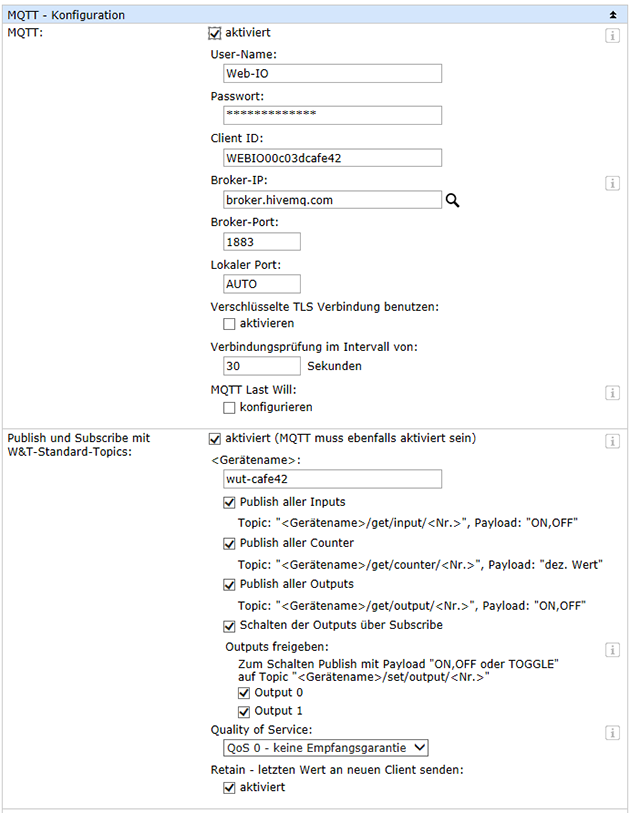
Installare e configurare APP per MQTT
Fra le numerose APP MQTT, disponibili per iPhone, abbiamo scelto l’APP "IoT ONOFF" che può visualizzare fino a 10 topic MQTT senza licenza. "IoT ONOFF" può essere semplicemente selezionato nell’Appstore e installato.
Dopo l’avvio della APP c’è la possibilità di visionare più visualizzazioni d’esempio, selezionabili in gruppi. Per una nuova configurazione regolata questi esempi devono essere cancellati. Inoltre è già preconfigurato un broker. Attraverso il punto del menu Impostazioni si può adattare in broker MQTT la configurazione Broker.
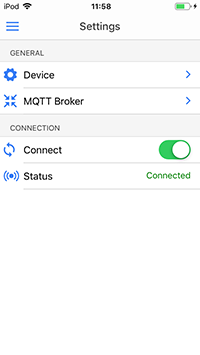
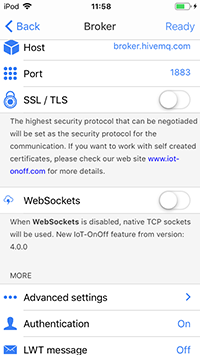
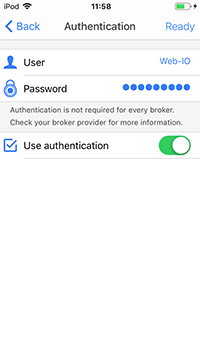
In seguito è necessario impostare una nuova visualizzazione, in cui occorre digitare add nella modalità Edit. Lasciare la modalità Edit mediante Done e toccare la voce Dashboard appena comparsa. Toccando il simbolo "+" è possibile aggiungere nuovi elementi di visualizzazione al dashboard. Per un output aggiungere il tipo "Switch". Per la visualizzazione di un input utilizzare "LED".
Passare alla modalità Edit. Qui si possono adattare le proprietà degli elementi di visualizzazione. Assegnare un nome a piacimento al rispettivo elemento di visualizzazione. È importante che i valori per True e False sostituiscano "ON" e "OFF".
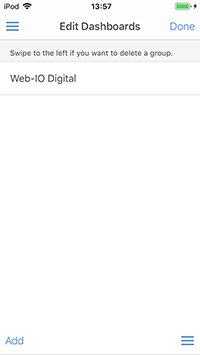
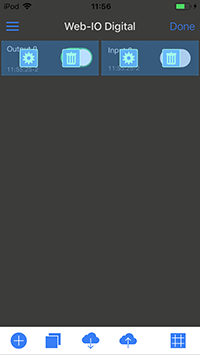
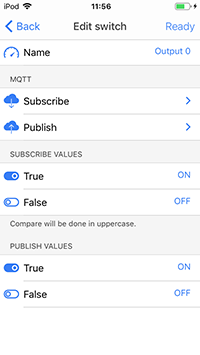
Ora è necessario ancora fissare i topics per Subscribe e Publish (solo nell’output). Se la configurazione è conclusa, lasciare la modalità Edit attraverso Done. Si dovrebbero visualizzare gli stati di input e output e l’output dovrebbe essere commutabile dal dashboard.
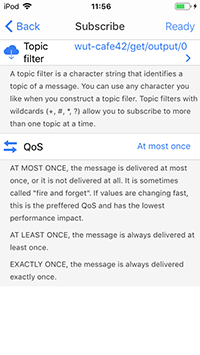
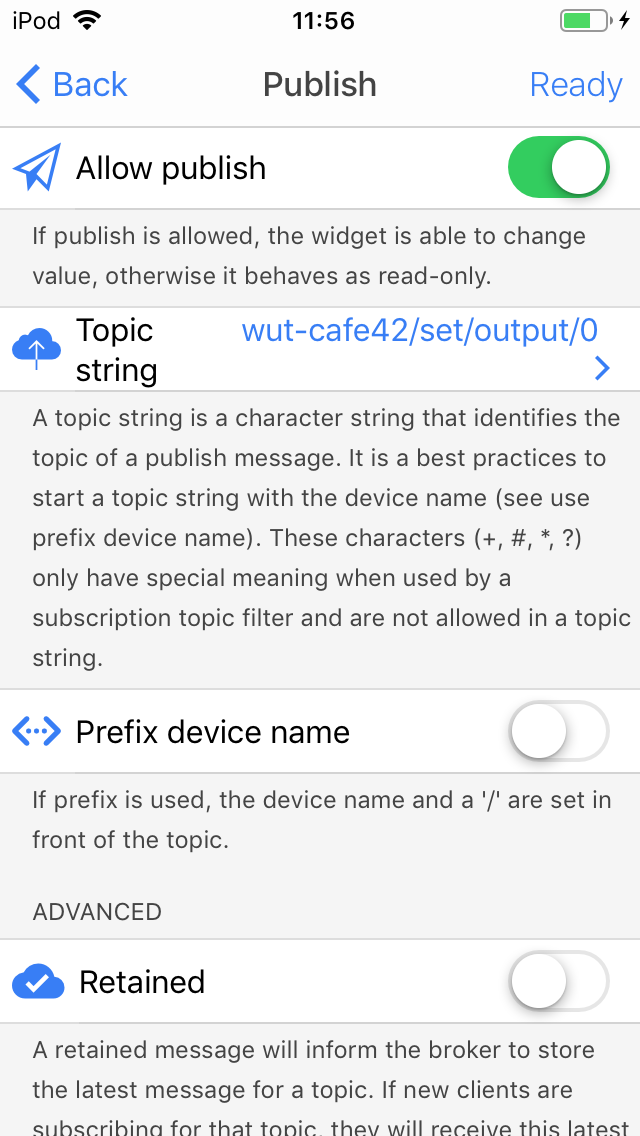
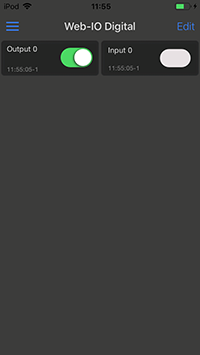
Aggiungendo altri topic, p. es. un termoigrometro web, naturalmente è possibile monitorare da remoto anche altri valori e informazioni come temperatura e umidità dell’aria.
Con smartphone Android si può commutare e monitorare naturalmente anche mediante MQTT.


